정기적으로 어떤 Xcode 키보드 단축키를 사용하십니까?
나는 가능한 많이 키보드를 사용하는 것을 믿는 사람이 많으며 (그 방법으로 훨씬 빠릅니다) 다른 사람들이 사용하는 Xcode 단축키 중 일부를 공유 할 수 있기를 바랍니다.
정기적으로 어떤 Xcode 키보드 단축키를 사용하십니까?
나는 가능한 많이 키보드를 사용하는 것을 믿는 사람이 많으며 (그 방법으로 훨씬 빠릅니다) 다른 사람들이 사용하는 Xcode 단축키 중 일부를 공유 할 수 있기를 바랍니다.
답변:
화면의 다양한 영역을 열고 닫는 바로 가기가 유용하다는 것을 알았습니다.
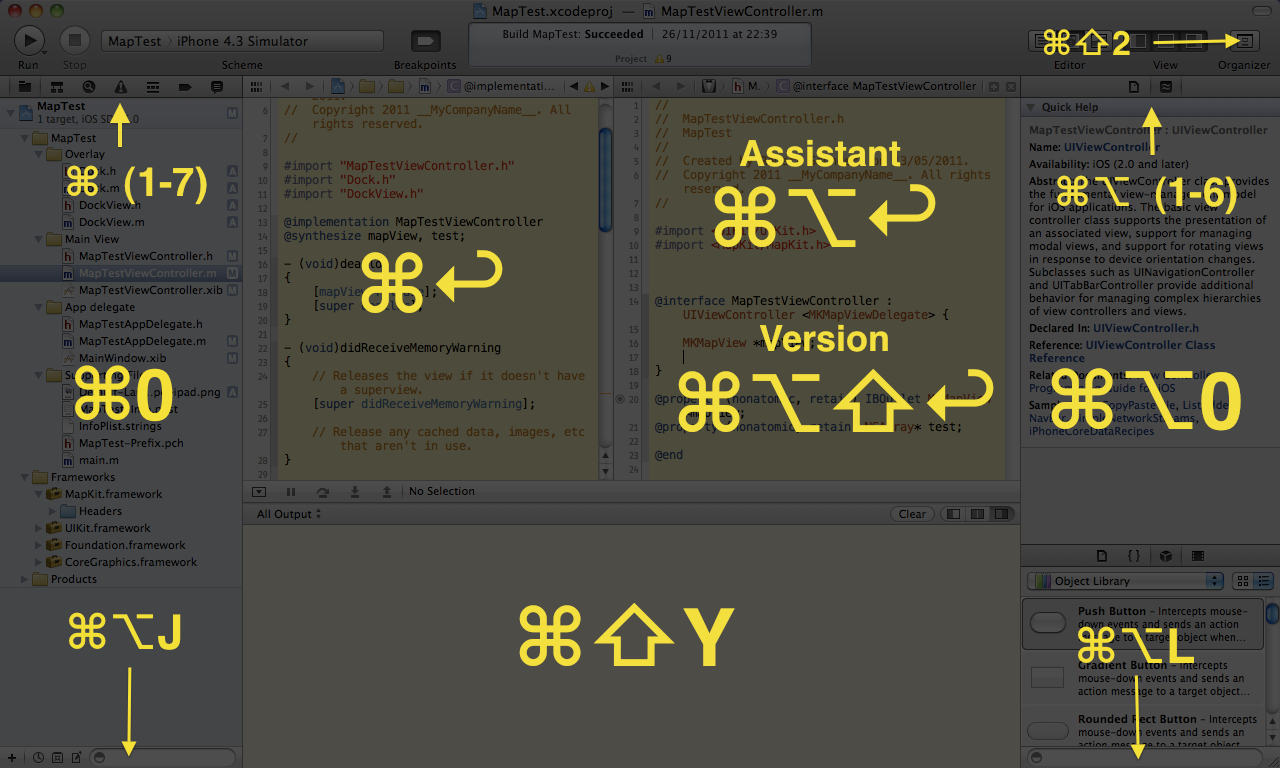
Search Navigator누른 Command + 3다음Command + Option + j
^(1-6)기본 편집 영역 위의 UI 요소 가 더해 집니다. 당신은 쉽게 탐색 할 수 있습니다 Recent Files, Callers하고 Method list. 그 중 하나 후에 입력을 시작할 수 있습니다. ( 와 함께 매우 유용합니다 Control-6.)
Cmd+ Shift+ o입력 한 텍스트가 포함 된 파일을 빠르게 찾아서 열 수있는 "빠른 열기"대화 상자가 열립니다.
command+ shift+j
프로젝트 탐색기에서 현재 파일을 표시합니다. Xcode가 탐색기에 포함 파일을 자동으로 표시하지 않기 때문에 command+ control+ J를 사용 하여 정의로 이동하는 경우 매우 유용합니다 .
command /
현재 줄을 강조 표시하거나 여러 줄을 강조 표시합니다.
코드를 실험하는 동안 빠른 주석 처리 및 주석 처리를 해제하는 데 편리합니다.
다시 들여 쓰기 들어 Edit > Format > Re-Indent있고 기본적으로 바로 가기가 없습니다 ( Command+ Shift+ 사용 L). 신의 선물이야
Command+ [또는 ]선택을 들여 쓰기.
command F 파일에서 검색
option command F 파일에서 검색 및 바꾸기
shift command F 전체 프로젝트에서 검색
shift option command F 전체 프로젝트에서 검색 및 교체
기억하기 쉬운 패턴을 확인하십시오.
Cmmd + Control + G다음 및 Cmmd + Control + Shift + G이전입니다. 키 조합을 원하면 환경 설정 >> 키 바인딩 >> '작업 공간에서 다음 찾기'및 작업 공간에서 이전 찾기 '로 이동하십시오.
Command+ J (편집기의 어느 부분 으로든 초점 이동)
내가 좋아하는 단축키 중 일부는 키보드 단축키가 아니라 멀티 터치 제스처입니다. 2008 년 초 이후의 모든 Macbook은 Magic Mouse 또는 Magic Trackpad가있는 데스크탑을 상상하고 헤더와 구현 간을 전환하기 위해 세 손가락 스 와이프를 위아래로 지원하고 왼쪽과 오른쪽으로 세 손가락 스 와이프하여 파일 기록.
Command콘솔의 경우 + Shift+ Y
인터페이스와 구현 파일 간을 전환하기 위해 세 손가락으로 스 와이프하지 않으면 살 수 없습니다. xcode-4 / Lion에서이를 놓치면 다음 지침을 따르십시오.